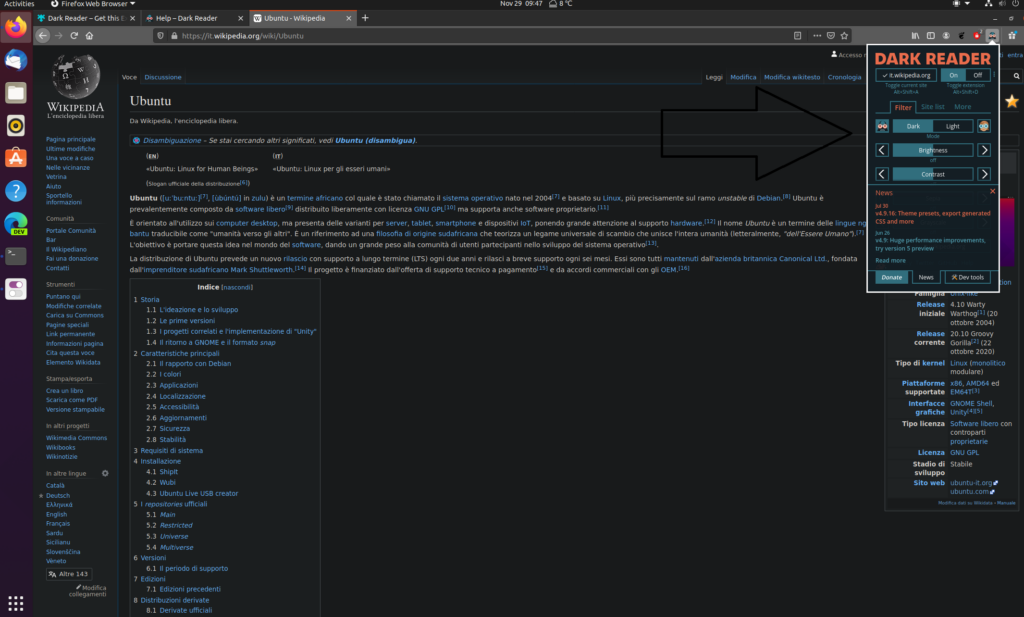In questa guida vi mostro come rendere total black Ubuntu. Vediamo come abilitare il tema scuro (o Dark Mode), come installare Yaru Dark per migliorare la situazione e infine una pratica estensione per il browser.
Negli ultimi anni i temi dark (e la “Dark Mode”) sono diventati sempre più di moda. La modalità dark nel, storicamente, veniva utilizata soprattutto dagli sviluppatori software. È meno stressante per gli occhi, specialmente quando si sta davanti allo schermo per tante ore al giorno. Alcune persone dichiarano che aiuta addirittura a migliorare la produttività. Non è un caso che applicazioni come Netflix oppure Spotify senza dimenticare la piattaforma videoludica Steam siano già di loro natura con sfondo nero. Inoltre sistemi operativi, applicazioni e portali più popolari sono stati aggiornati per offrire una versione scura dell’interfaccia. Tutti si stanno adeguando, anche lato mobile: Android, Facebook Messenger, Twitter e probabilmente presto anche WhatsApp avrà la sua dark mode.
Dark Mode in Ubuntu!
La Dark Mode è disponibile a partire da Ubuntu 20.04 Focal Fossa ed è accessibile dalla sezione Appearance. La procedura e gli screenshot che vi mostro sono presi dalla mia installazione di Ubuntu con GNOME. Cercate le impostazioni di sistema (Settings) e poi recatevi in Appearance. Su Focal Fossa o su Groovy Gorilla potrete scegliere tra tre temi differenti:
- Light
- Standard
- Dark
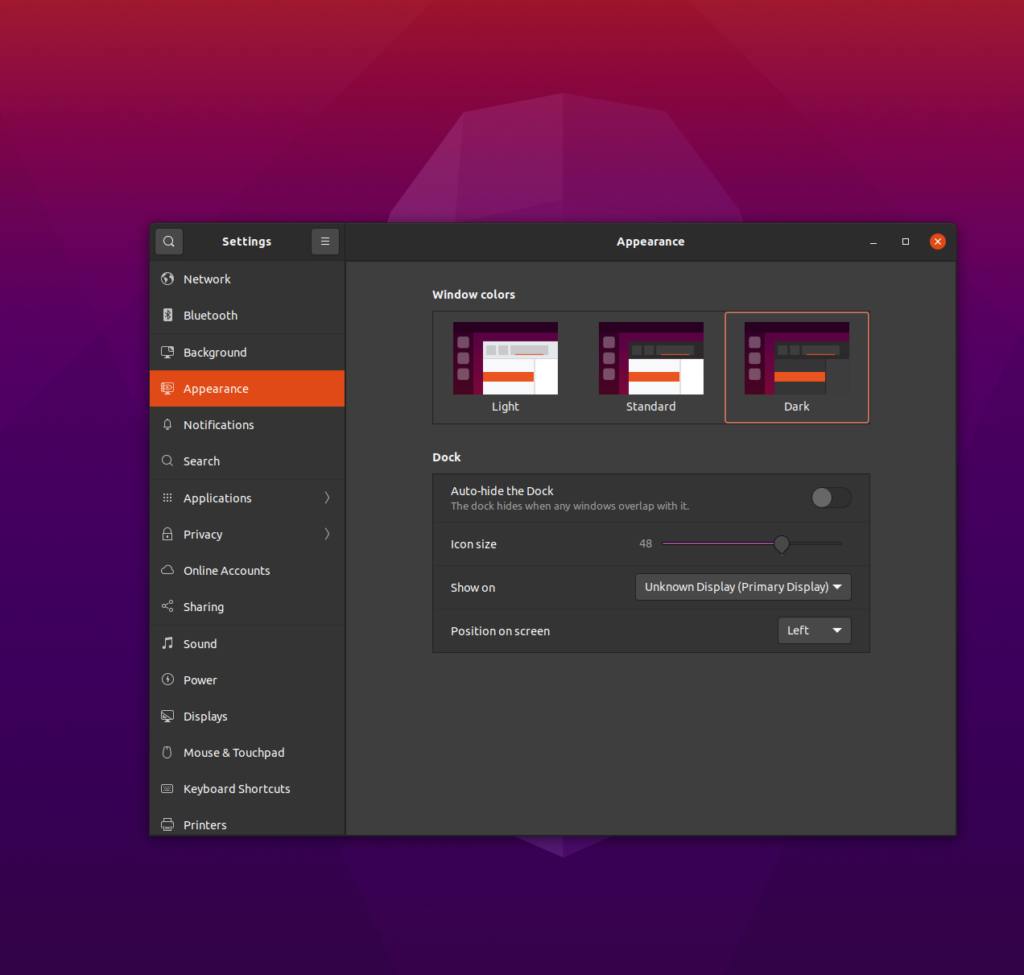
Non tutte, ma la maggioranza delle applicazioni che utilizzano GTK3 si adattano automaticamente al tema scuro. Mozilla Firefox, LibreOffice e tantissime altre app, compreso il terminale, diventeranno Dark. Molte parti di Ubuntu restano però in versione light. Mi riferisco, ad esempio, alla message tray, alla system tray ed anche al calendario.
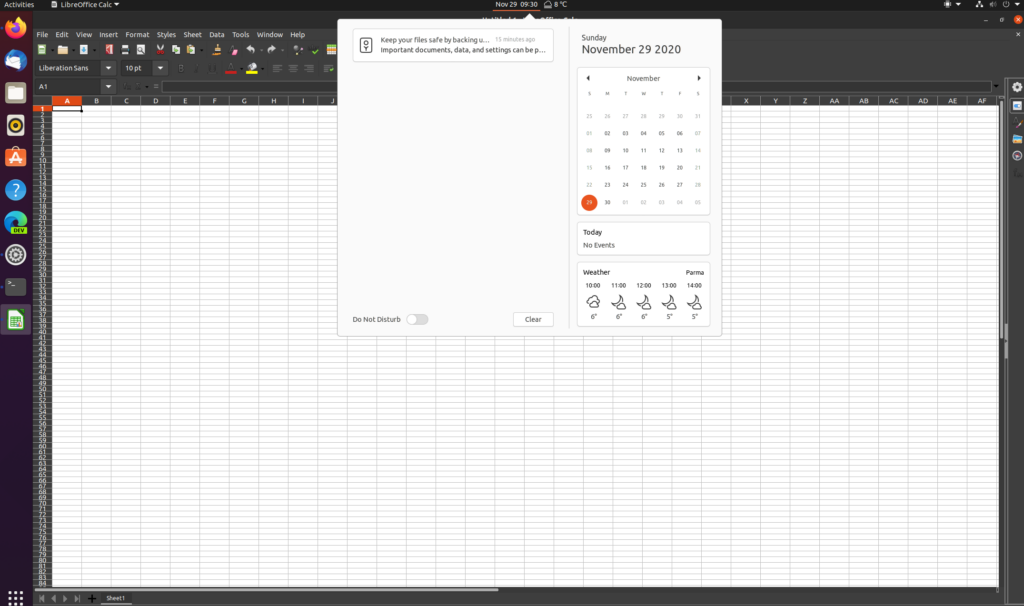
Dark Mode everywhere
Per migliorare le cose e “abbracciare il lato oscuro” è utile installare Yaru Dark. Per farlo sfruttiamo l’estensione User Themes. Date il seguente comando da terminale:
sudo apt install chrome-gnome-shellPoi aprite la pagina delle Ubuntu 20.04 Focal Fosse e abilitate User Themes.
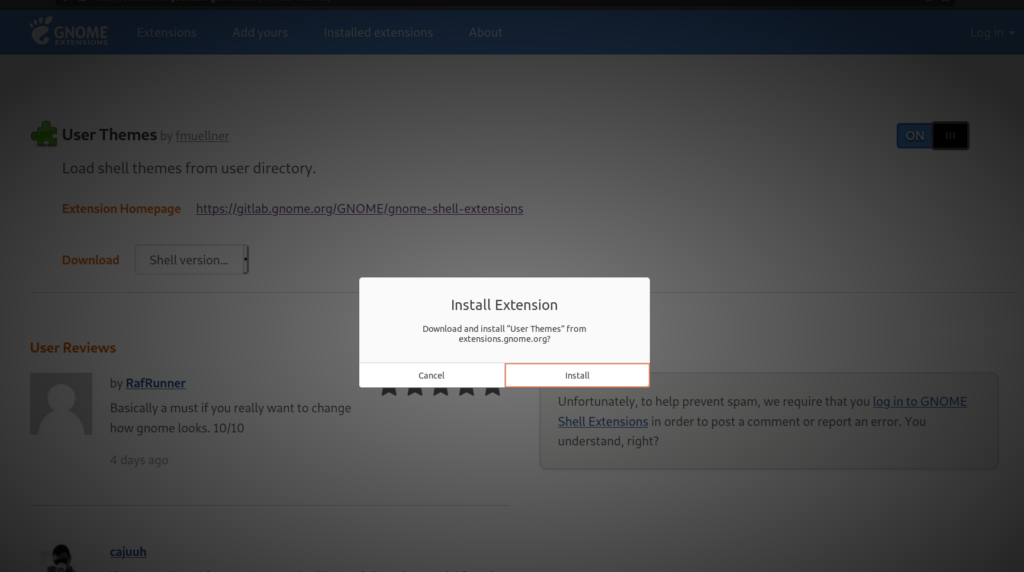
Ora non vi resta che installare GNOME Tweaks.
sudo apt install gnome-tweaksTerminata l’installazione aprite Tweaks e nella sezione Appearance > Shell selezionate Yaru Dark.
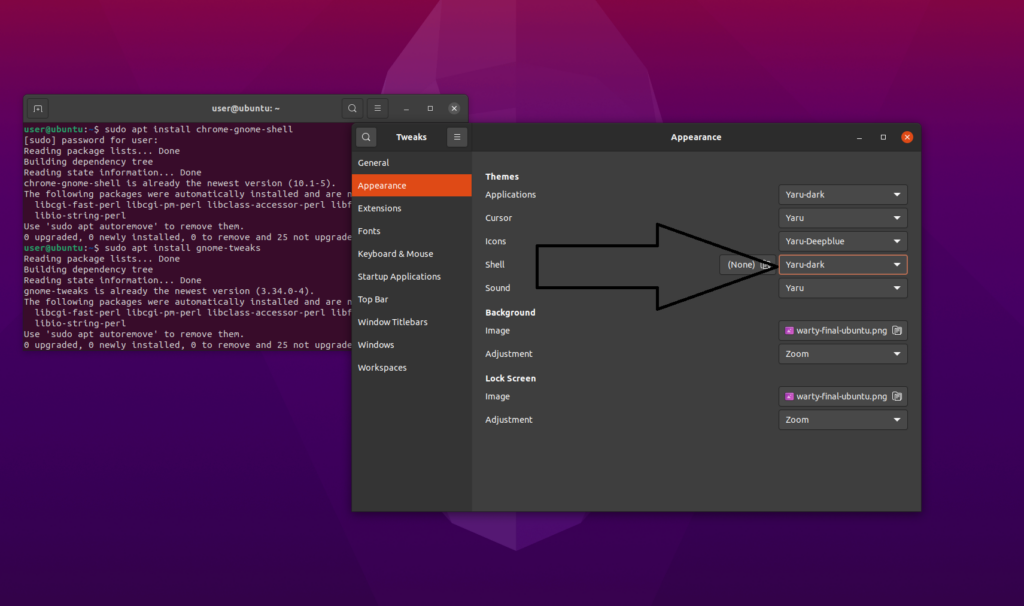
Ora, come potete vedere dallo screenshot qui sotto, anche le funzionalità della shell, le notifiche, la barra dei messaggi e la barra delle applicazioni sono in modalità oscura. Ubuntu è total black.
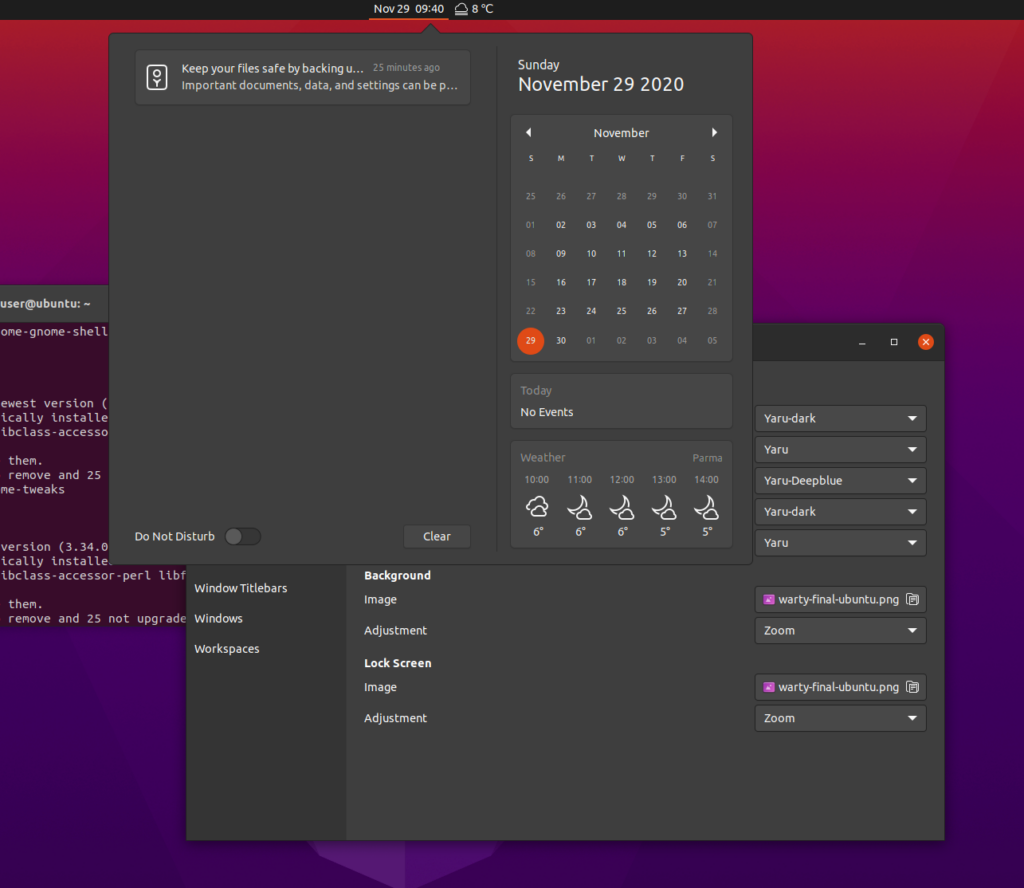
Potreste ancora trovare alcune applicazioni di terze parti che utilizzano il tema chiaro. Potrebbe essere necessario abilitare manualmente il tema scuro in-app, se è disponibile tale opzione.
Anche i siti web?
Se siete proprio fanatici della modalità scura ho un ultimo consiglio per voi. Con l’estensione Dark Reader potete trasformare ogni singolo sito web che visitate in dark-mode. L’estensione è open source ed è disponibile per Firefox, Chrome, Edge e Safari. Sviluppata dal 2014, ha oltre 3’000’000 di utenti.
Per installarla vi basta aggiungere l’estensione al vostro browser. Verrà aggiunto alla barra un comodo toggle che vi permette di abilitare o disabilitare la dark mode a piacimento.
 Seguiteci sul nostro canale Telegram, sulla nostra pagina Facebook e su Google News. Nel campo qui sotto è possibile commentare e creare spunti di discussione inerenti le tematiche trattate sul blog.
Seguiteci sul nostro canale Telegram, sulla nostra pagina Facebook e su Google News. Nel campo qui sotto è possibile commentare e creare spunti di discussione inerenti le tematiche trattate sul blog.